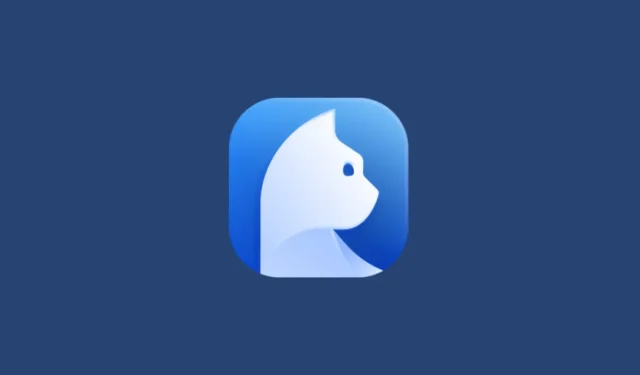
Co je Curiosity AI
Curiosity AI je desktopový vyhledávací nástroj poháněný umělou inteligencí, který je navržen tak, aby poskytoval lepší zážitek z vyhledávání na desktopových platformách, jako jsou Windows, macOS a Linux. Umožňuje vám vyhledávat soubory a aplikace prostřednictvím různých složek, programů a dokonce i e-mailových účtů přímo z vaší plochy. Funguje to jak pro místní složky a adresáře, tak pro cloudové. A to není vše, protože dokonce přichází s několika praktickými zkratkami, které vám umožní rychle spouštět aplikace, provádět výpočty a vytvářet nové dokumenty.
Tento nástroj můžete použít k vyhledání zpráv, e-mailů a souborů a prohledávání historie procházení webových stránek. Kromě toho je zde vestavěný asistent AI, který vám pomůže. Všechna data používaná Curiosity AI zůstávají ve vašem počítači, aby bylo zajištěno naprosté soukromí, a nástroj je také dodáván se šifrováním SSL. Na výběr je několik cenových plánů, včetně bezplatného, který můžete použít k vyzkoušení.
Stáhněte si Curiosity AI a připojte své aplikace
- Nejprve navštivte stránku pro stahování Curiosity AI a klikněte na tlačítko ‚Stáhnout‘ pro Windows. Nástroj je k dispozici také pro macOS a Linux.

- Po stažení otevřete instalační program a Curiosity AI se začne instalovat do vašeho systému. Po instalaci se vám zobrazí uvítací stránka, kde si můžete vytvořit nový účet nebo se přihlásit, pokud jste stávající uživatel. Klikněte na tlačítko ‚Začínáme‘.
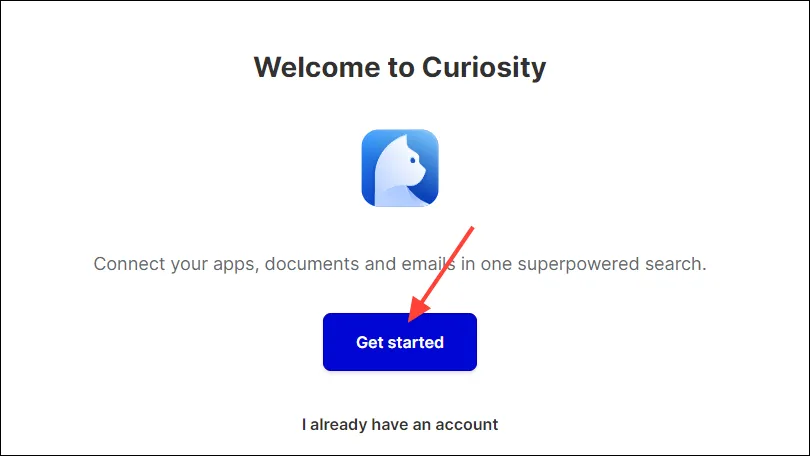
- Můžete se zaregistrovat pomocí účtu Google nebo Microsoft. Klikněte na možnost, kterou chcete použít.
- Pokud se chcete přihlásit pomocí svého e-mailu, klikněte na něj a poté zadejte své údaje před kliknutím na tlačítko ‚Pokračovat‘. E-mailovou adresu, se kterou jste se zaregistrovali, budete muset ověřit zadáním kódu, který vám byl zaslán.
- Poté budete muset připojit své soubory. Klikněte na zaškrtávací políčka vedle položek, které chcete připojit, a poté klikněte na tlačítko „Pokračovat“.
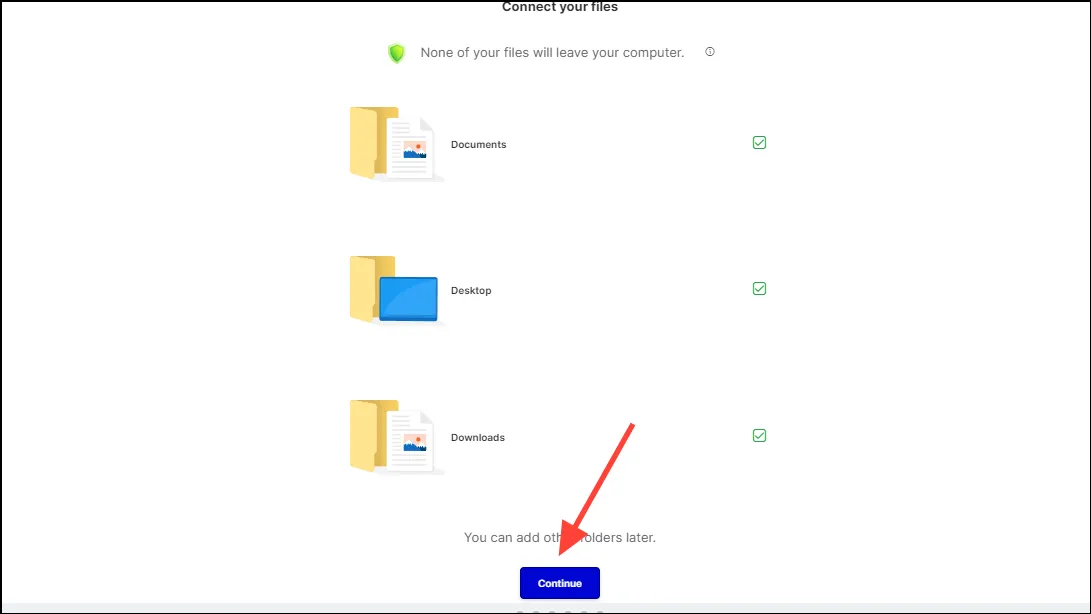
- Na další stránce můžete propojit své aplikace s Curiosity AI. Klikněte na tlačítko ‚Připojit‘ u aplikace, kterou chcete připojit, a uvidíte několik možností. Můžete například připojit svůj Gmail a prohledávat a organizovat své e-maily přímo z počítače.
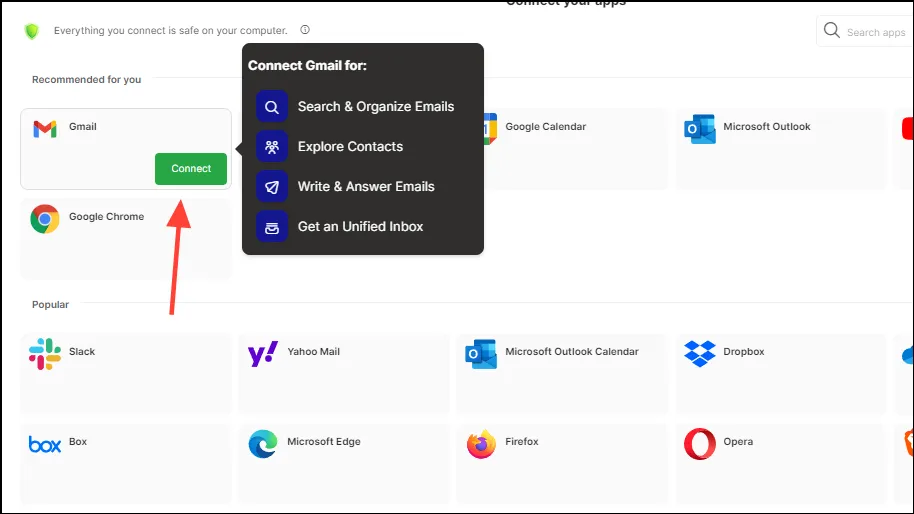
- Než se Curiosity AI bude moci připojit, budete muset udělit oprávnění. Klikněte na tlačítko „Přihlásit se pomocí Google“ ve spodní části.
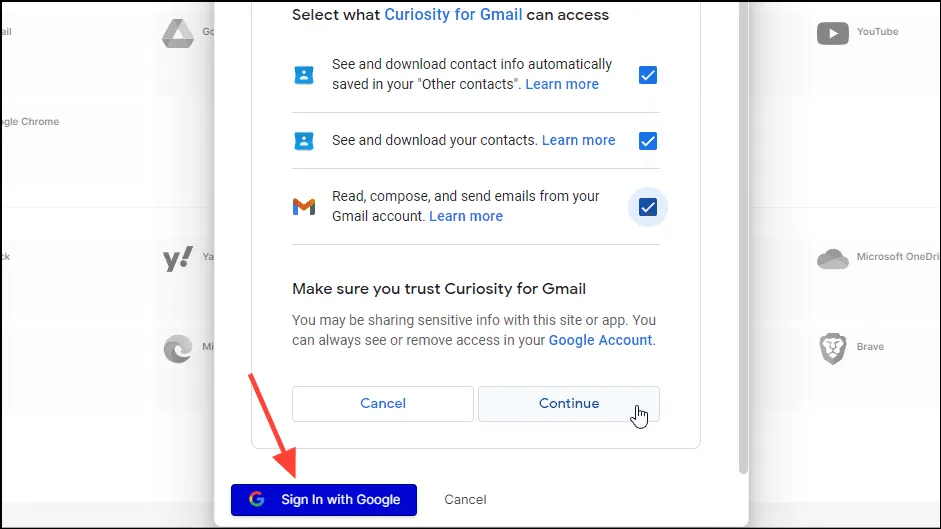
- Otevře se nové okno prohlížeče, které vám umožní přihlásit se ke svému účtu Google. Jakmile se přihlásíte, nezapomeňte kliknout na všechna zaškrtávací políčka, abyste poskytli Curiosity AI přístup ke svému účtu, než kliknete na tlačítko ‚Pokračovat‘.
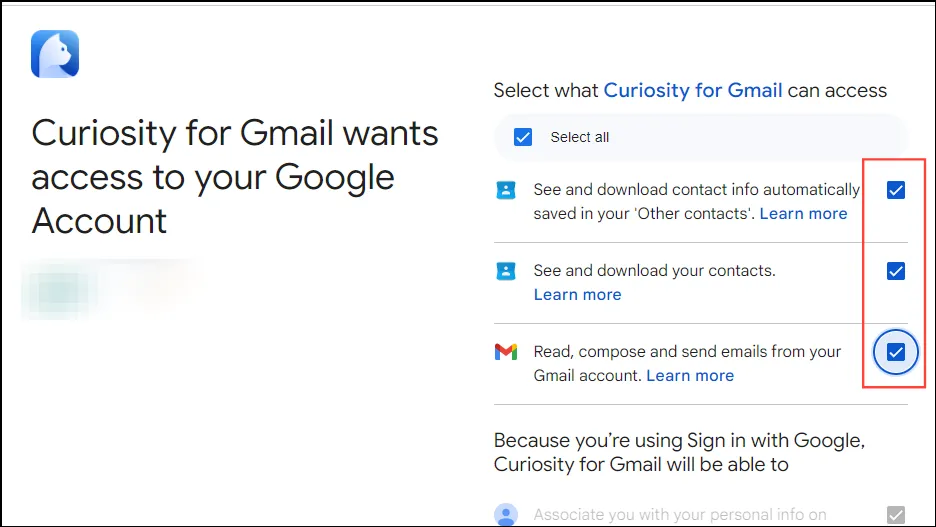
- Stejným způsobem můžete připojit další aplikace, včetně Microsoft Outlook, Kalendář Google, YouTube a mnoha dalších. Jakmile připojíte ty, které chcete, klikněte na tlačítko ‚Pokračovat‘.
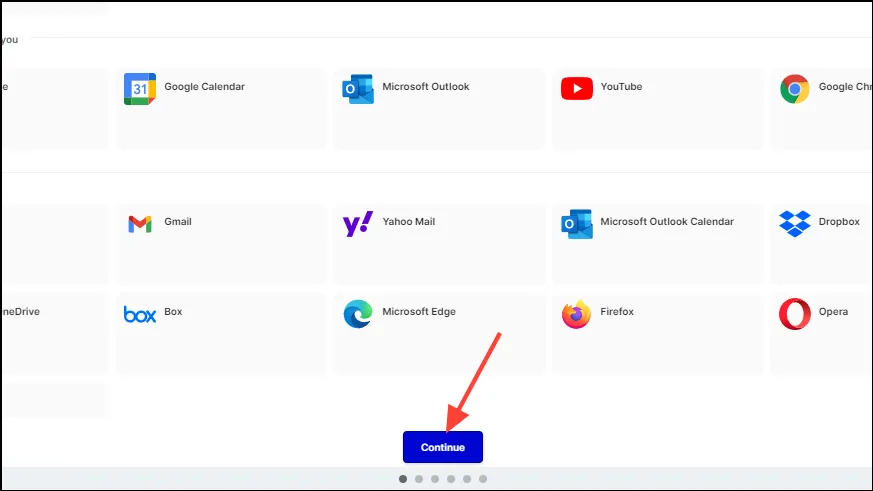
- Dále musíte povolit historii schránky, aby Curiosity AI mohla ukládat informace, které zkopírujete, a zpřístupnit je kdykoli a kdekoli je potřebujete. Klikněte na tlačítko ‚Povolit historii schránky‘.
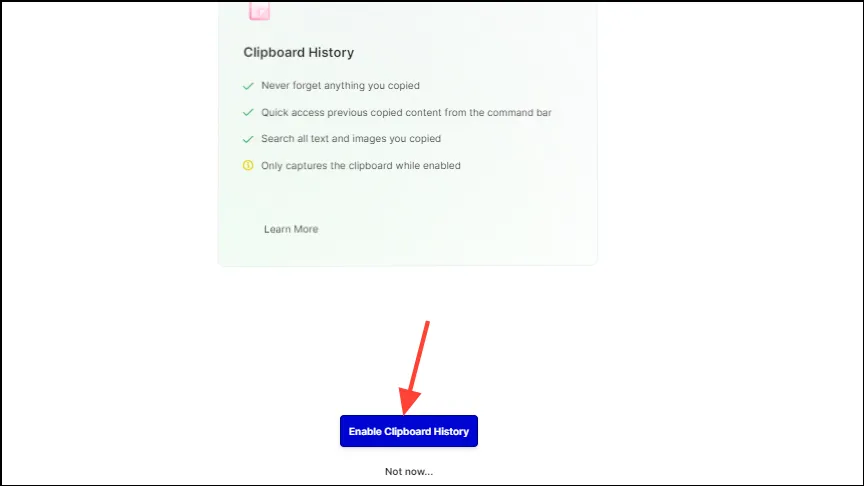
- Na další stránce klikněte na tlačítko „Povolit asistenta AI“.
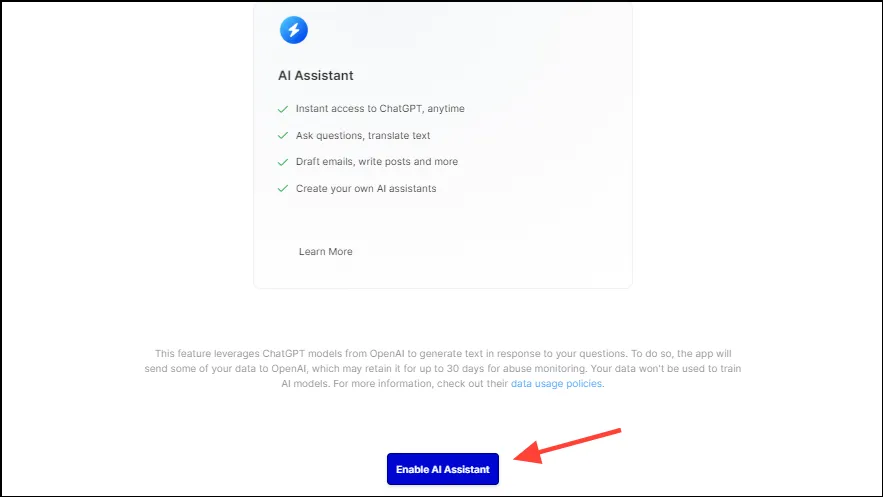
- Poté, co povolíte asistenta AI, získáte možnost aktivovat 14denní zkušební verzi nástroje Pro verzi. Chcete-li, můžete tak učinit kliknutím na tlačítko ‚I’m in‘, jinak klikněte na ‚Nyní ne‘ pod tlačítkem.
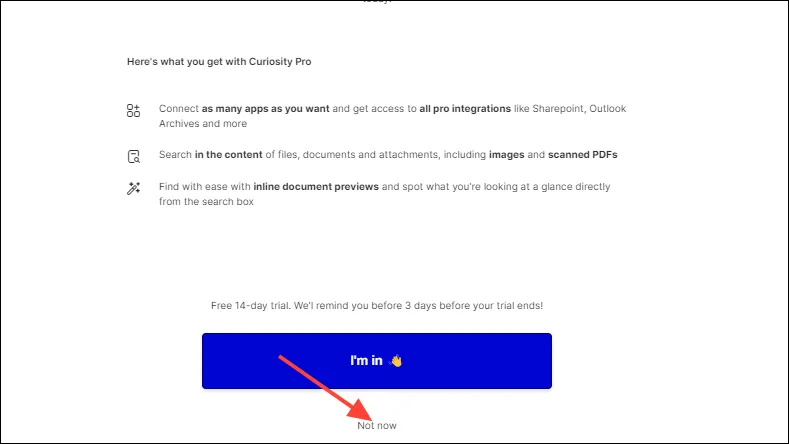
- Nakonec klikněte na tlačítko ‚Hotovo‘. Nyní můžete začít používat Curiosity AI ve svém systému.
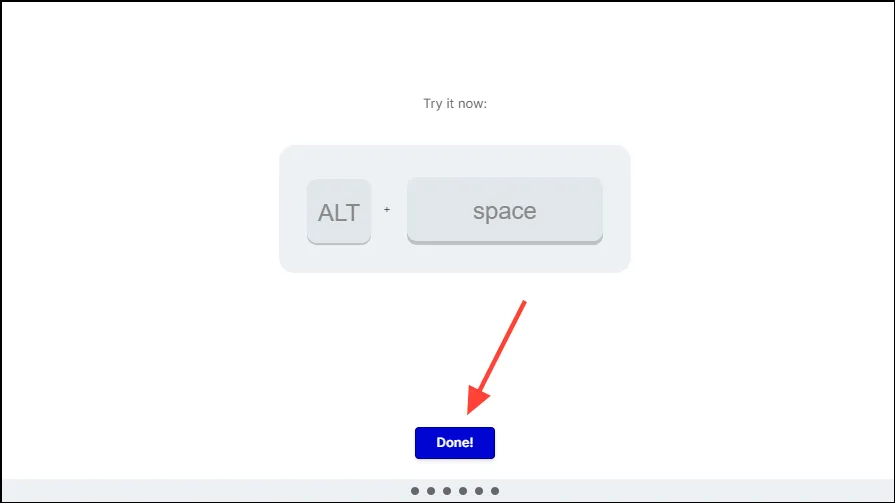
Použití Curiosity AI
- Jakmile nastavíte Curiosity AI, uvidíte domovskou stránku nástroje. Vlevo jsou aplikace, nástroje, poznámky a složky, které můžete k nástroji připojit.
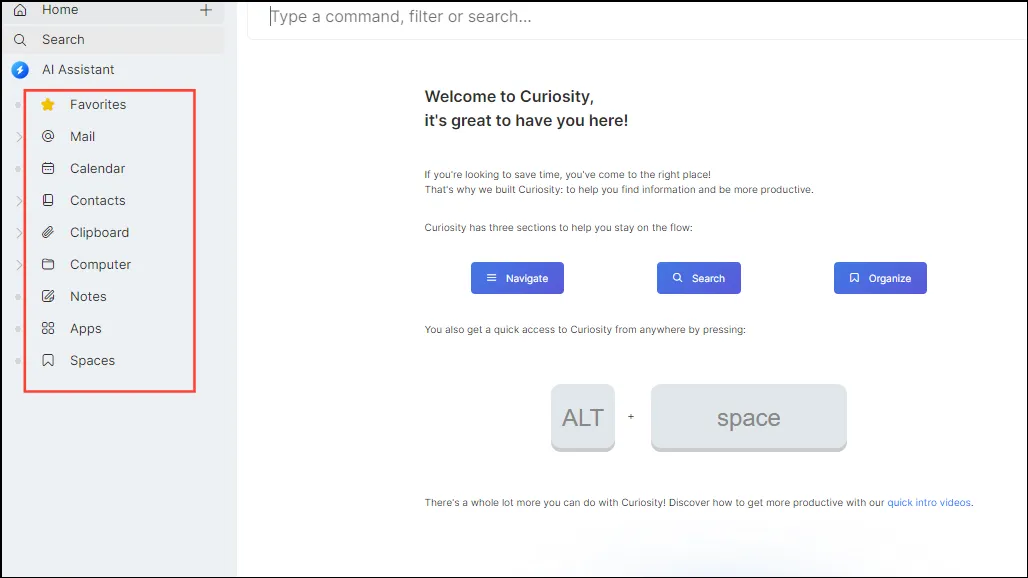
- Pokud chcete přidat další vyhledávací místa, klikněte na možnost ‚Počítač‘ vlevo a poté na ikonu ozubeného kola vpravo nahoře.
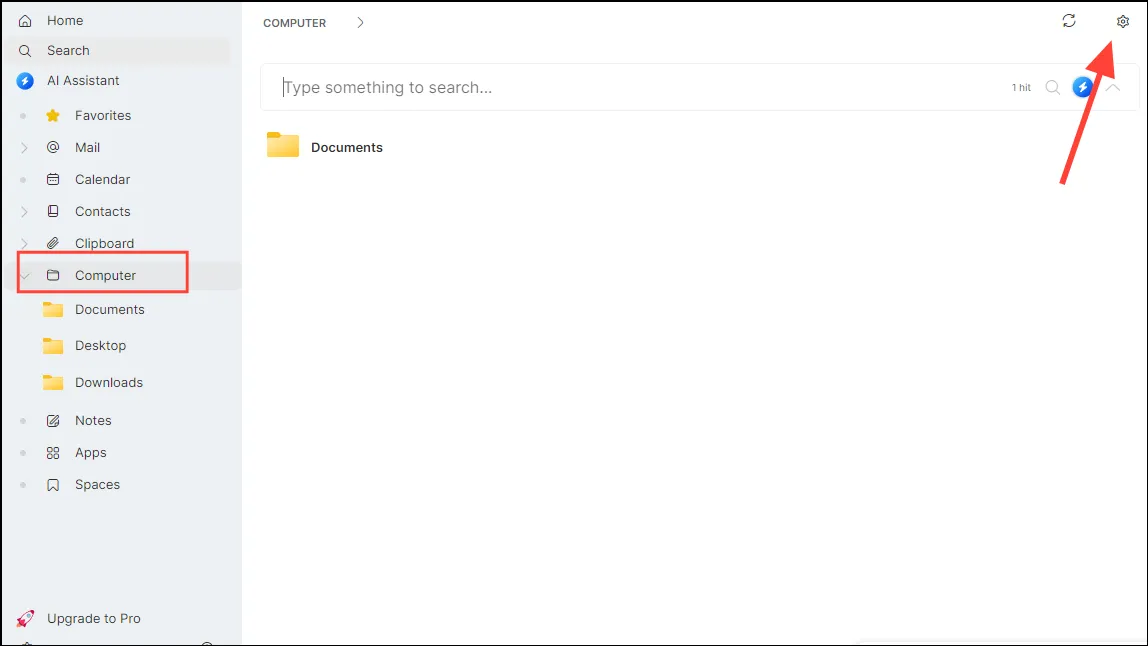
- Klikněte na tlačítko ‚Přidat složky‘ a přejděte do složky, kterou chcete přidat.
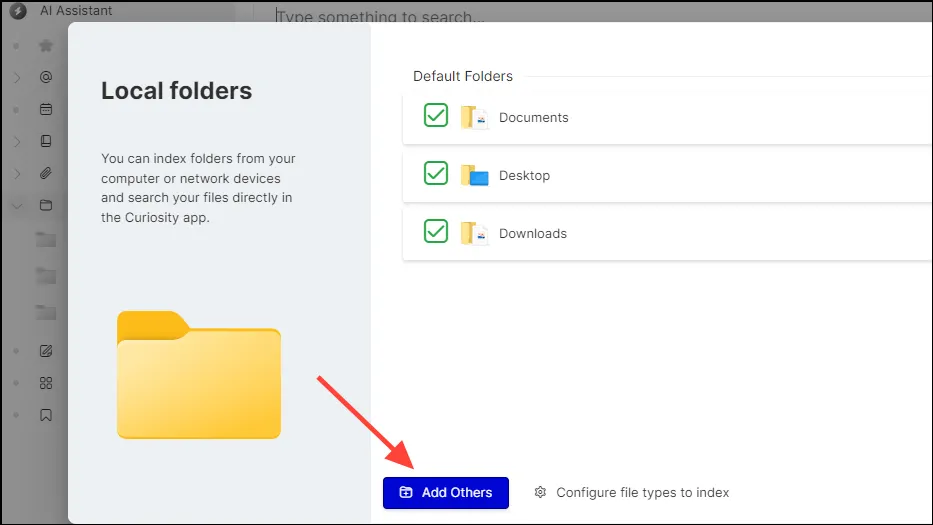
- Zavřete toto okno a nyní můžete spustit Curiosity AI odkudkoli pomocí zkratky
Alt + Space, která vám zobrazí plovoucí vyhledávací pole.
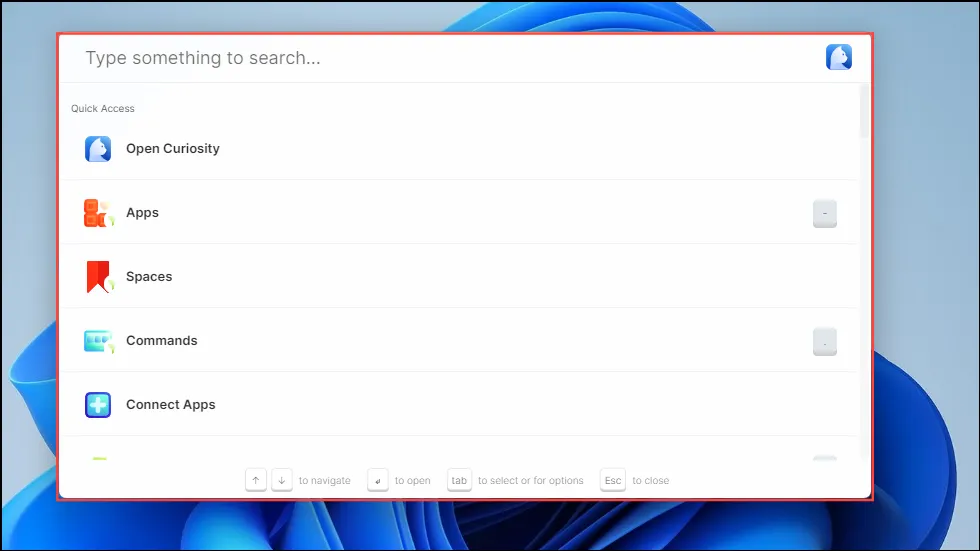
- Chcete-li vyhledat aplikaci nebo soubor, jednoduše zadejte jejich název do vyhledávacího pole. Můžete například zadat
sticky notesdo pole a aplikace se zobrazí ve výsledcích. Můžete na něj jednoduše kliknout nebo stisknout klávesu „Enter“ a spustit jej.
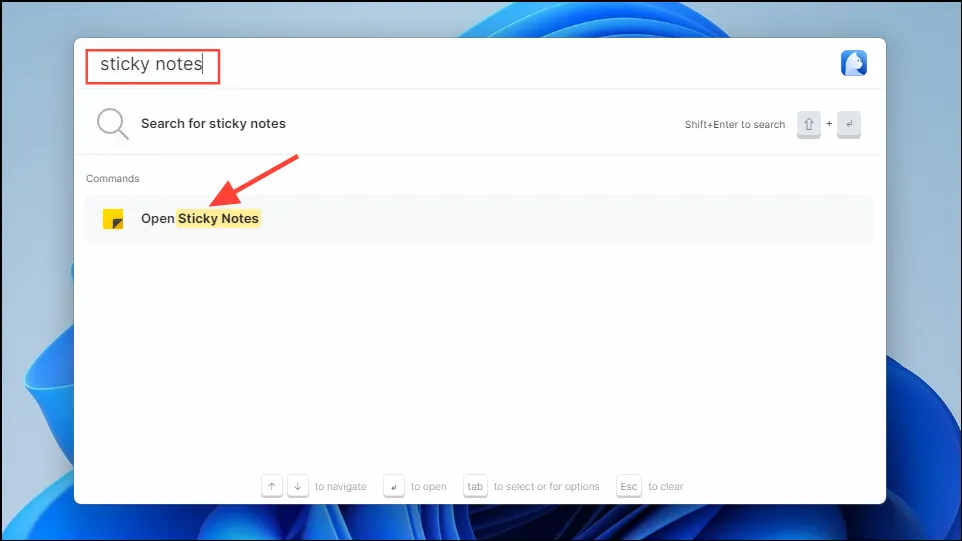
- Podobně můžete ve svých e-mailech vyhledávat propojené e-mailové účty.
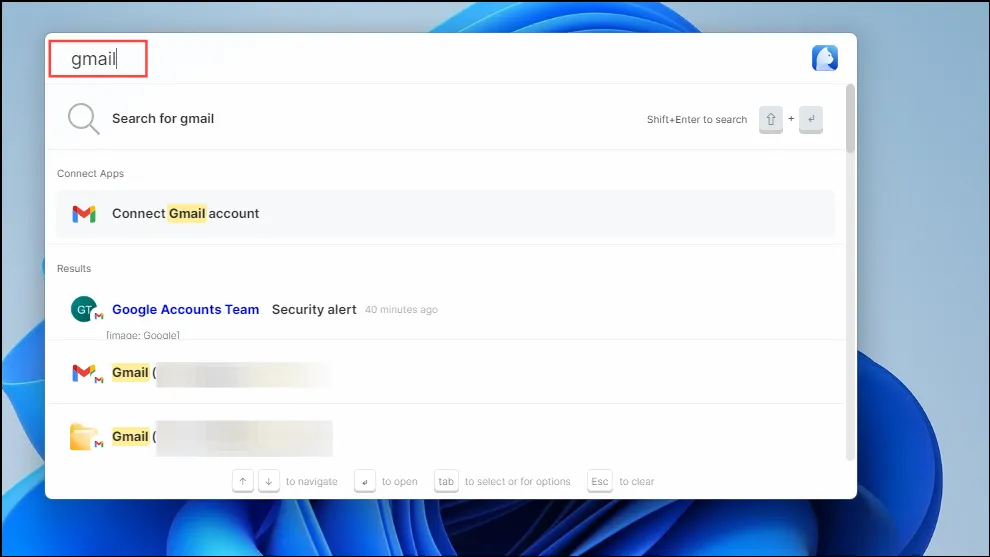
- Můžete také použít funkci ‚Spaces‘ k uložení věcí na jedno místo. Najeďte myší na položku ‚Mezery‘ vlevo a klikněte na tlačítko ‚+‘.
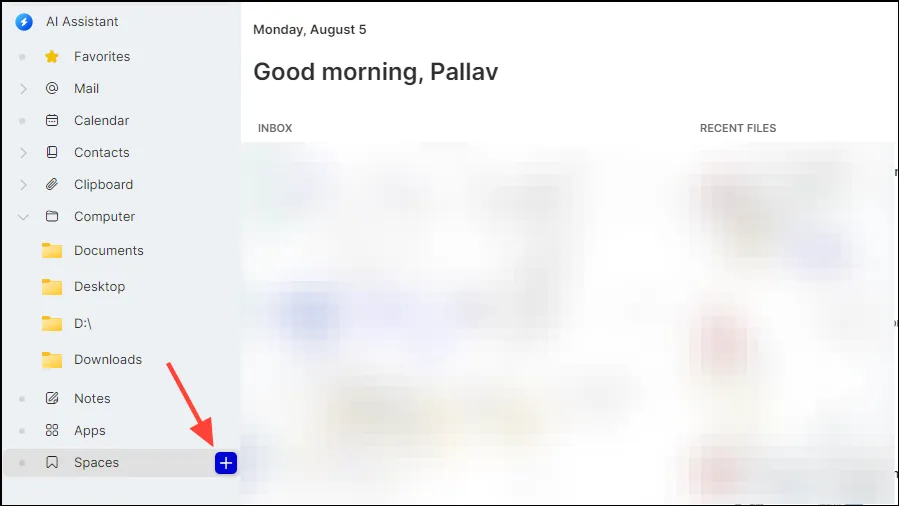
- Zadejte název prostoru a poté klikněte na tlačítko „Vytvořit“.
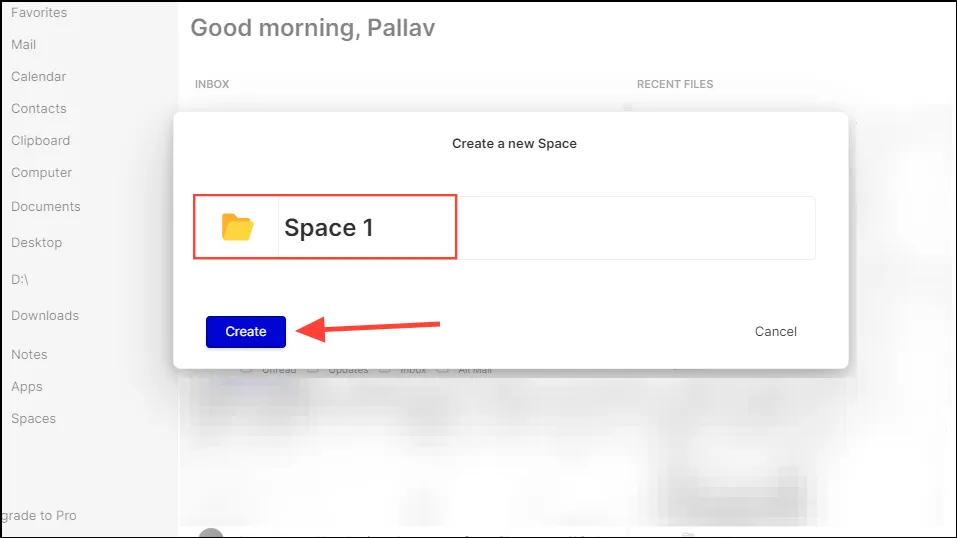
- Prostor, který vytvoříte, se objeví vlevo pod nabídkou ‚Mezery‘. Chcete-li do něj přidat položky, jednoduše je přetáhněte do prostoru. Případně klikněte pravým tlačítkem na položku a klikněte na „Přidat do prostoru“.
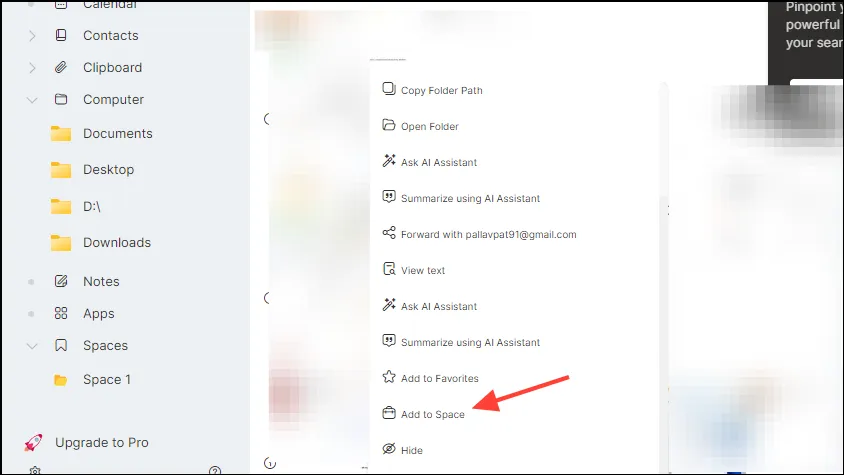
- Položky z prostoru můžete odstranit stejným způsobem, když otevřete prostor, kliknete pravým tlačítkem na položku a kliknete na „Odebrat z prostoru“.
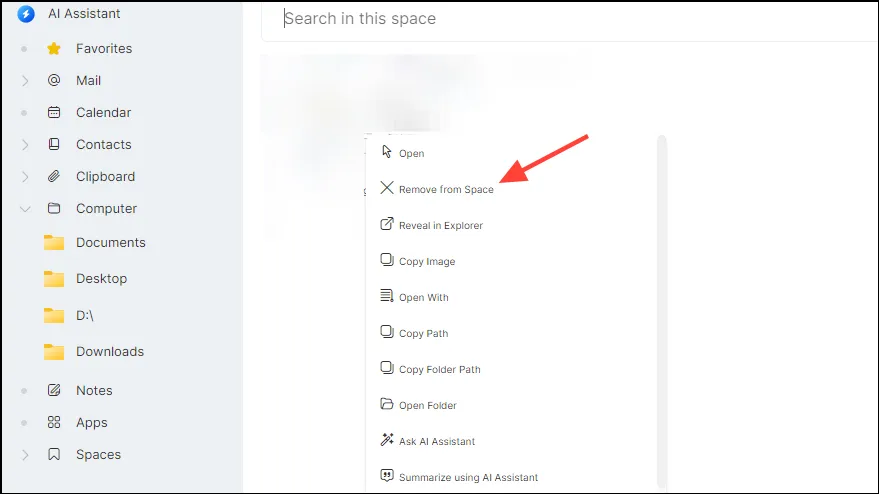
- Kromě toho můžete Curiosity AI použít jako kalkulačku. Zadejte svůj výpočet do vyhledávacího pole a zobrazí se výstup. Stisknutím klávesy „Enter“ jej zkopírujete do schránky.
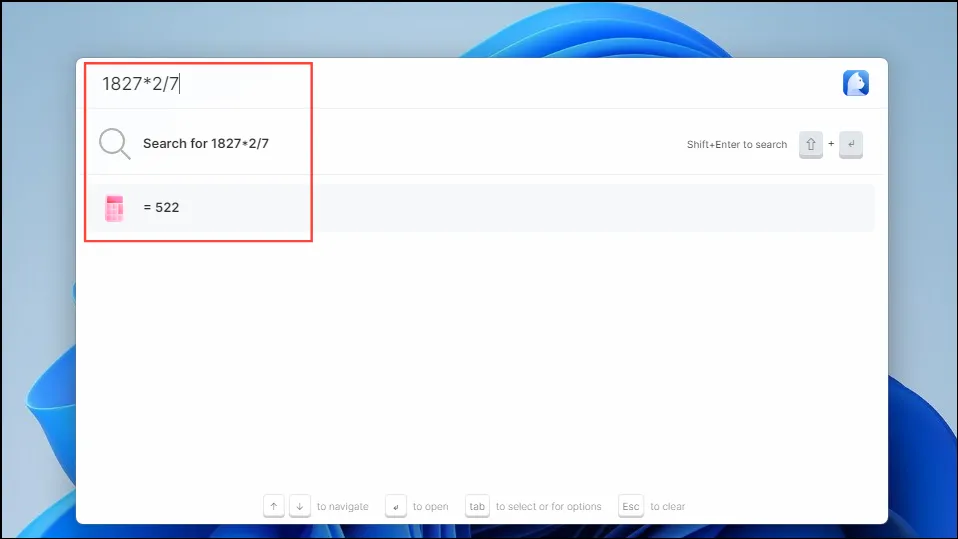
- Chcete-li aktivovat asistenta AI zabudovaného do Curiosity AI, spusťte nástroj a zadejte
AI Assistantpřed stisknutím klávesy ‚Tab‘. Zobrazí se chatbox pro asistenta AI.
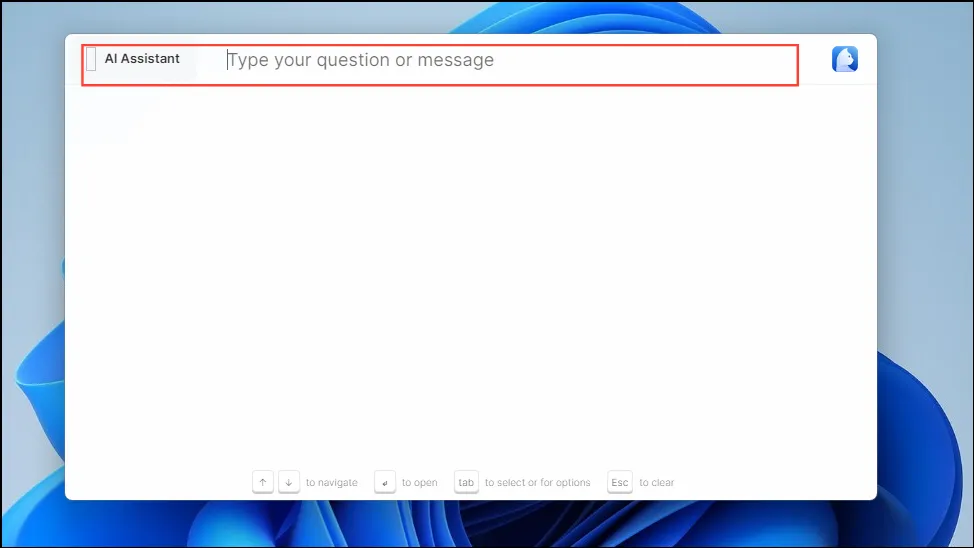
- Zadejte svůj dotaz nebo požadavek a stiskněte klávesu ‚Enter‘ pro interakci s asistentem AI. Pomocí asistenta můžete generovat kód, text, souhrny, odpovídat na konverzace, prohledávat soubory a další.
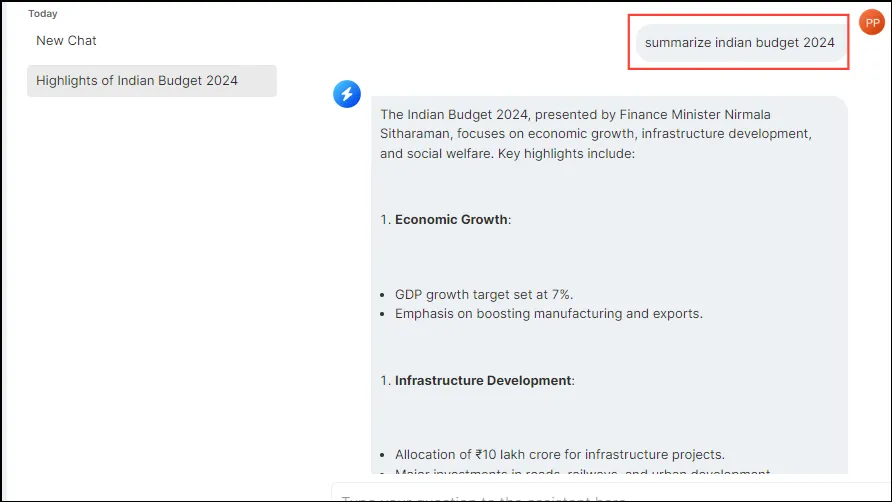
Věci, které byste měli vědět
- Jako nástroj AI se Curiosity AI postupem času zlepšuje a zpřesňuje, jak ji budete dále používat.
- S bezplatnou verzí nástroje můžete připojit až pět aplikací a složek, spouštět aplikace a schůzky a používat asistenta AI. Pro více funkcí, jako je neomezený počet aplikací a hluboké vyhledávání souborů, budete potřebovat placené předplatné.
- S Curiosity AI můžete integrovat velké množství aplikací třetích stran, včetně e-mailových klientů, prohlížečů, CRM, aplikací pro zvýšení produktivity, úložných programů atd.
- Curiosity AI lze použít k vyhledávání různých typů souborů, včetně souborů kódu.
- Curiosity AI si můžete přizpůsobit různými způsoby, aby vyhovovala vašim potřebám. Můžete například změnit jazyky a motivy, ovládat, kolik úložiště využívá, a dokonce vyloučit soubory a programy, které lze prohledávat.



Napsat komentář